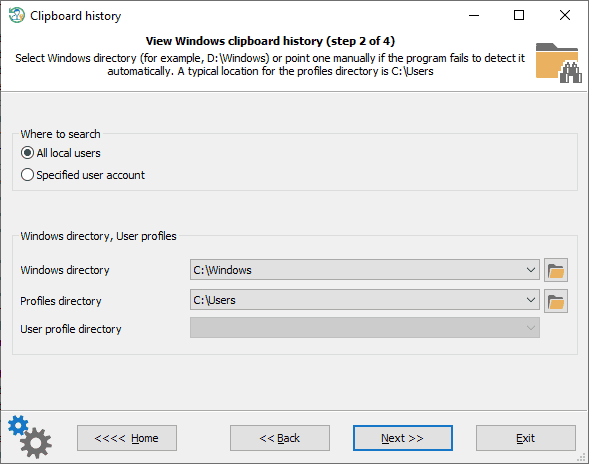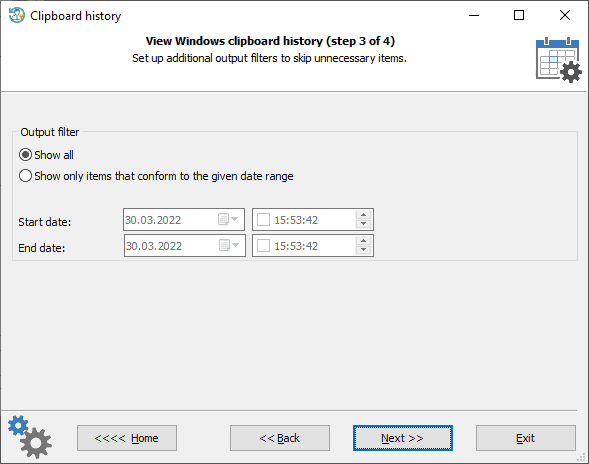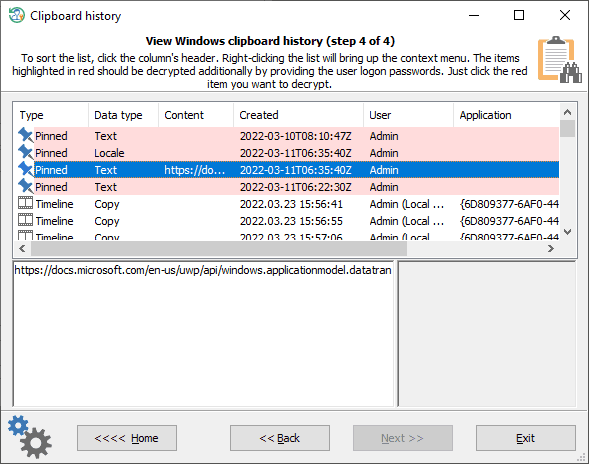Reset Windows Password v14.2
Telegram data recovery, Photo Database and Media Player investigation tools, and some more
Reset Windows Password v14.1
IP addresses history viewer, fast disk search, local security editor and some more
Reset Windows Password: История буфера обмена
Выбор учетной записи буфера обмена
Настройка временных фильтров буфера обмена
История буфера обмена Windows
Программа поддерживает 3 типа буфера обмена Windows, данные из которых можно расшифровать после перезагрузки системы:
Типы данных Copy/Paste в столбце 'Тип данных' означают, что фактических данные не сохранены (столбец Содержимое всегда пуст), а присутствует только запись об операции с буфером. Расшифрованные список с историей буфера обмена содержит некоторую дополнительную полезную информацию, такую как название приложения и документа, где выполнялась операция с буфером, когда была выполнена операция и т.д. Windows использует криптографию нового поколения (New Generation Cryptography) для защиты и хранения как закрепленной истории, так и синхронизированных данных буфера обмена. Чтобы расшифровать эти элементы, программа может дополнительно запросить пароль владельца. Просто нажмите на элемент, выделенный красным цветом (если таковой имеется), чтобы завершить расшифровку. Однако в этом нет необходимости, если это был последний залогиненный в систему пользователь.
|